امروزه رعایت اصولی سئو وردپرس یکی از دغدغههای سئوکاران و صاحبان سایتها محسوب میشود. اما برای سئو سایت وردپرسی چه مواردی را باید رعایت کرد. در این مقاله شما را با ۲۰ نکته مهم سئو وردپرس برای افزایش ترافیک سایت آشنا خواهیم کرد.
طی دهه گذشته فرایند بهینه سازی سایت وردپرسی برای موتور جستجو (SEO) تغییرات نسبتا زیادی داشته است. از طرفی هر چقدر طراحی سایت با وردپرس بیشتر میشود و این سیستم مدیریت محتوا سهم بیشتری از بازار را کسب میکند، افراد بیشتری به دنبال راههایی برای بهبود سئوی وردپرس خود هستند.
امروزه رقابت شدیدی در حوزه مشاغل و کسب و کارهای مجازی برای افزایش رتبه سئو و قرارگرفتن در SERP (نتایج صفحه موتور جستجو ) میان سایتهای مختلف وجود دارد به طوری که باعث میشود شرکتها رویکردهای جدید و منحصربهفردی را در پیش بگیرند. بسیاری از شرکتها و وبلاگها، محبوبیت برند خود را از جستجوی ارگانیک و سئو وردپرس میسازند. اگرچه این کار ممکن است خطرناک باشد ، اما هنوز هم نشانه تاثیرگذار بودن سئو است.
در این مقاله، قصد داریم بهطور مفصل ۲۰ نکته سئو را در مورد سایتهای وردپرسی با شما به اشتراک بگذاریم. رعایت این نکتهها به ما کمک میکند ترافیک ارگانیک خود را به طور منظم بهبود دهیم و میزان بازدید سایت وردپرس را نیز افزایش دهید و از رقبای خود پیشی بگیرید.
سئو طی چند سال گذشته به طرز چشمگیری تغییر کرده است اما همچنان به همان اندازه مهم است. این راهنما را بطور دقیق دنبال کنید تا میزان بازدید سایت شما سر به فلک بکشد و بر رقبای خود مسلط شوید.
نکاتی درباره سئو در وردپرس برای سال ۲۰۲۱
سئو شامل روشها و یا استراتژیهایی است که به شما کمک میکند محتوای وب شما رتبهبندی بالاتری در موتورهای جستجو مانند گوگل ، بینگ و یاهو داشته باشد. همانطور که میدانید رتبههای بهتر در نتایج صفحه موتور جستجو منجر به ترافیک ارگانیک بیشتر میشود.
سئو دو بخش دارد. اولین بخش آن، بخش فنی است که شامل بررسی الگوریتمهای رتبه بندی موتورهای جستجو است و بخش دوم شامل استراتژیهای برندسازی طبیعی برای کسب و کارهای آنلاین است.
افزایش رتبه سئو بستگی به ارائه یک وب سایت با کیفیت بالا و محتوای عالی دارد. این موفقیت با بررسی و رعایت روشهای اصولی سئو در وردپرس به دست میآید و با پیروی از ترفندها و استراتژیهای ساده در این راهنما به سادگی امکانپذیر میباشد.
پیشنهاد سیتی سایت: ۳۳ نکته سئو داخلی که رتبه سایت شما را دگرگون خواهد کرد
۱. بین اسم دامنه همراه با www یا بدون www تنها یک مورد را انتخاب کنید.
اگر به تازگی وب سایت خود را راه اندازی کرده اید، اولین سوالی که ممکن است پیش آید، این است که آیا باید www را در دامنه خود وارد کنید یا خیر. بعضی از افراد تصور میکنند که این امر بر سئوی سایت وردپرس شما تأثیر میگذارد.
به زبان ساده، داشتن www در دامنه شما (به عنوان مثال، www.webramz.com) تاثیری از لحاظ سئو ندارد. در واقع به هیچ وجه در رتبه بندی شما تأثیر نخواهد گذاشت. اما این بدان معنا نیست که شما همیشه باید آدرس بدون www داشته باشید.
ممکن است به چند دلیل شما بخواهید از آدرس به همراه www استفاده کنید:
- قبلاً استفاده از www به عنوان بخشی از دامنه یک گزینه استاندارد بود. اما امروزه لزوماً دیگر به آن نیازی نیست. یکی از دلایلی که هنوز هم ممکن است سایتهایی از www استفاده کنند، این است که تغییر آن میتواند پیچیده باشد و مشکلاتی را در سایت ایجاد کند. بسیاری از برندهای قدیمیهنوز هم به سادگی از آن استفاده میکنند.
- به دلیل سوابق سیستم نام دامنه ممکن است شرکتهای بزرگ با میزان بازدید زیاد، تمایل به استفاده از www داشته باشند. دامنههای بدون www از نظر فنی نمیتوانند سابقه CNAME داشته باشند که برای هدایت ترافیک در موارد خرابی استفاده میشود. با این حال ، راه حلهایی برای این موضوع وجود دارد.
- وقتی صحبت از استفاده از دامنه www در مقابل دامنه بدون پسوند www میشود، در حال حاضر این مورد بیشتر مسئله شخصی است. ممکن است شما URL کوتاه تر را ترجیح میدهید ، در این صورت میتوانید با دامنه بدون www ادامه دهید.
به یاد داشته باشید ، این مهم نیست که کدام مورد را انتخاب کنید ، میتوانید به راحتی با ریدایرکت مسیرها را تنظیم کنید تا هر دو نسخه در دسترس باشد. به عنوان مثال ، اگر به سایت www.webramz.com مراجعه کنید، به سادگی به webramz.com هدایت میشود.
پیش از این ، میتوانستید دامنه مورد نظر خود را تنظیم کنید تا از طریق گوگل وب مستر در نتایج جستجو ظاهر شود. با این حال ، گوگل این پلتفرم را در سال ۲۰۱۹ متوقف کرده است. اکنون گوگل بر اساس اطلاعاتی که از سایت شما جمع آوری میکند (مانند Schema markup )، میتواند تعیین کند کدام نسخه را ترجیح میدهید.
اگر میخواهید مطمئن شوید که گوگل به درستی تشخیص میدهد از کدام پس
ند دامنه استفاده میکنید، میتوانید برچسبهای canonical tags (تگ کنونیکال) را به صورت دستی یا با استفاده از یک پلاگین به سایت خود اضافه کنید.
ایجاد Sitemap (نقشه سایت) نیز مفید است. در ادامه خواهیم دید که چطور این کار را به درستی انجام دهید.
۲. افزونه سئو WordPress را نصب کنید
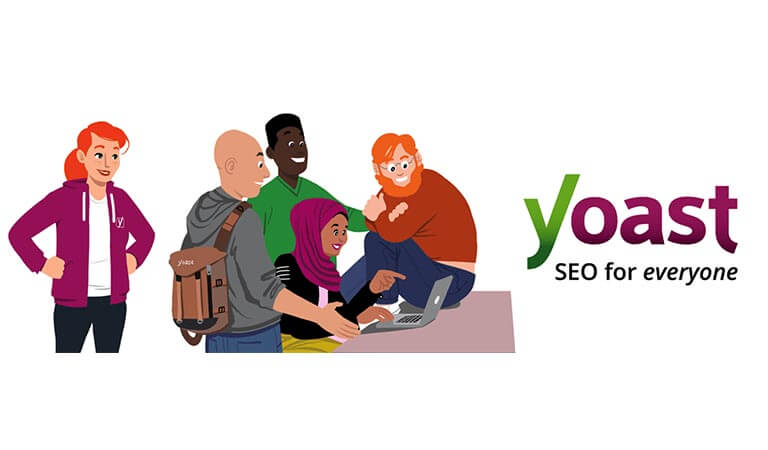
وردپرس به طور پیش فرض، در مورد سئو بسیار خوب عمل میکند. با این حال ، ما همیشه به افراد توصیه میکنیم که یک افزونه سئو نیز در کنار آن نصب کنند. با این کار میتوانید بر بهینهسازی آنچه Google از وب سایت شما میبیند، به راحتی کنترل کامل داشته باشید.
افزونه رایگان یواست سئو از نظر محبوبیت ، یک پلاگین کاربردی است. به همین دلیل آموزشها و مستندات بسیاری برای کار با این پلاگین نیز وجود دارد.
پلاگین سئو یوست شما را قادر میسازد تا:
- مطالب خود را با تجزیه و تحلیل کلمات کلیدی در هر صفحه بنویسید.
- توضیحات متای خود را به راحتی ویرایش کنید.
- به طور خودکار نقشه سایت XML را ایجاد کنید.
- بردکرامب (Breadcrumbs) را فعال کنید.
- شبکههای اجتماعی و نشانه گذاری اسکیما (schema markup) را اضافه کنید.
همچنین این پلاگین، بسیاری از گزینههای بهینه سازی دیگر را نیز فراهم میکند. سئو یوست با بیش از پنج میلیون نصب ، دارای امتیاز قابل توجه پنج ستاره است. شما میتوانید این افزونه را بطور رایگان از مخزن وردپرس دانلود کنید یا از داخل داشبورد وردپرس خود مراحل نصب را به شرح زیر دنبال کنید.
مرحله ۱: جستجو برای پلاگین سئو یوست

در بخش افزونهها (Plugins) در داشبورد وردپرس خود ، افزودن جدید ( Add New) را انتخاب کنید. در آنجا افزونه سئو یوست را جستجو کنید. در نتایج جستجو، گزینه ای را مشاهده خواهید کرد که نام پلاگین همراه با دکمه هم اکنون نصب کنید (Install Now) روی آن نوشته شده است.
مرحله ۲: پلاگین را نصب و فعال کنید
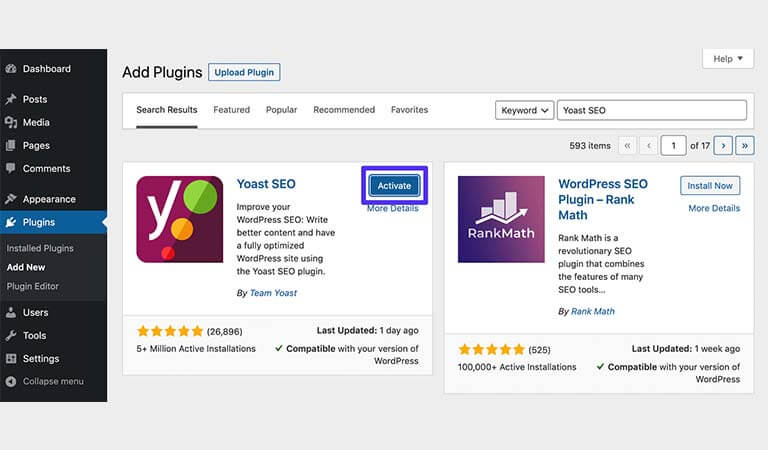
روی دکمه هم اکنون نصب کنید (Install Now) کلیک کنید. در اینصورت یک دکمه آبی فعال رنگ جایگزین میشود. این گزینه قابلیتهای یوست را در سایت شما فعال میکند.
مرحله ۳: تنظیمات پلاگین را بررسی کنید
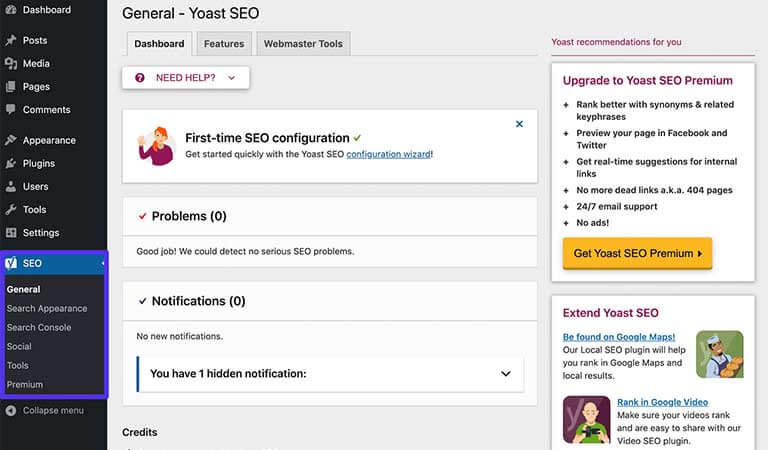
پس از فعال شدن افزونه ، بخش جدیدی با نام سئو در نوار ابزار کناری وردپرس مشاهده خواهید کرد. در اینجا میبه تنظیمات یوست توانید برای بهینه سازی سایت خود دسترسی پیدا کنید. (در بخشهای دیگر این پست مجدد به این قسمت مراجعه خواهیم کرد.)
۳. تنظیمات پیوند یکتا (Permalinks)
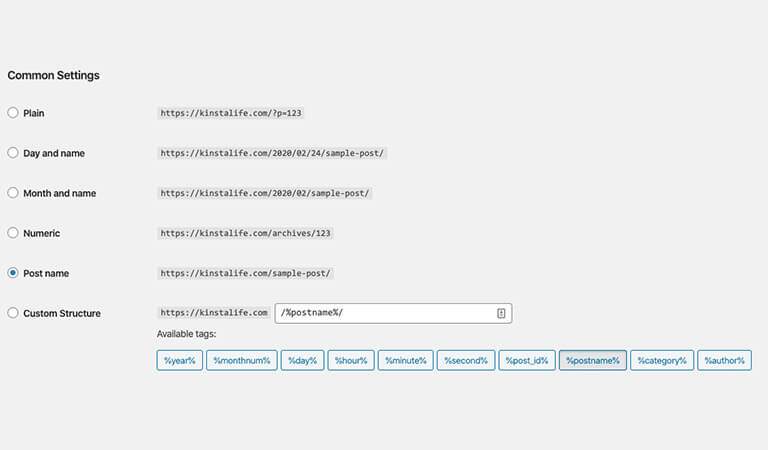
بهطور پیش فرض، وردپرس ساختار لینکهای (URL) نه چندان زیبا و ناخوانا ارائه میدهد. ساختار پیش فرض URL برای هر صفحه، تاریخ روز و نام پست یا صفحه مانند مثال زیر میباشد:
https://www.webramz.com/۲۰۲۰/۰۳/۳۱/sample-post/
این در حالیست که گوگل URLهایی که حاوی عنوان و یا کلمات کلیدی محتوای شما هستند، را ترجیح میدهد ، هرچند باید در نظر گرفت که URLهای کوتاهتر به طور کلی بهتر هستند. لذا توصیه میکنیم از تنظیمات پیوند نام پست استفاده کنید ، زیرا هم خوانا است و هم میتواند به نفع سئو سایت شما باشد. مانند مثال زیر:
https://www.webramz.com/sample-post/
جهت این کار، با کلیک روی پیوندهای ثابت در فهرست تنظیمات در داشبورد وردپرس ، میتوانید ساختار آن را به پیوند نام پست تغییر دهید. لذا در این قسمت، گزینه نام پست را انتخاب کنید و روی ذخیره تغییرات کلیک کنید.
یادآوری این نکته مهم است که پس از تغییر ساختار پیوند ثابت، کلیه لینکهای قبلی پستها از بین میروند. همچنین باید توجه داشت که در صورتی که در شبکههای اجتماعی پیوندهای قبلی را به اشتراک گذاشته بودید، افراد دیگر قادر به مشاهده پستها با لینک قبلی نخواهند بود.
اگر نیاز به تغییر ساختار پیوند ثابت در یک سایت قدیمیدارید، با استفاده از ویژگی ریدایرکتها یا استفاده از افزونه شخص ثالث مانند Permalink Manager Lite ، مطمئن شوید که URLهای قبلی را به درستی به آدرسهای جدید هدایت میکنید.
همچنین در صورتی که هاست اشتراکی استفاده میکنید، مطمئن شوید که با ویرایش فایل .htaccess آدرسهای اینترنتی قبلی را به لینک ثابت جدید به درستی هدایت کنید.
۴- همیشه از یک کلمه کلیدی خاص استفاده کنید
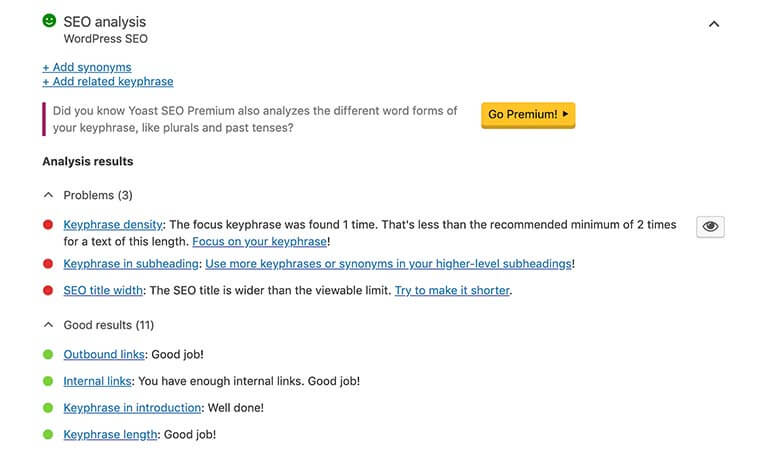
وقتی صحبت از سئو وردپرس میشود ، یادآوری این نکته مهم است که گوگل هنوز یک الگوریتم کامپیوتری است. به همین دلیل ، هنوز هم در سال ۲۰۲۱ کلمات کلیدی اهمیت ویژهای دارند.
در نظر بگیرید که برای جذب مخاطبین هنوز هم میبایست برای بازدیدکنندگان و مشتریان خود مقالات وبلاگ بنویسید، اما بایستی هوشمندتر بنویسید.
شما میتوانید به راحتی برای مخاطبان خود مقالات و مستندات لازم را ایجاد نمایید و در عین حال بهترین روشهای جستجو را نیز در ذهن داشته باشید. بخاطر بسپارید که موتورهای جستجوی جایگزین مانند بینگ و یاهو گاهی اوقات ممکن است از مفاهیم قدیمی”سئو ” استفاده میکنند.
هر زمان که یک پست وبلاگ مینویسید یا صفحه ای را در سایت وردپرس خود منتشر میکنید، میبایست همیشه یک کلمه کلیدی متمرکز داشته باشید. در نظر داشته باشید که تنها به دلیل ارسال مطالب بیشتر در سایت، پست درست نکنید. در ادامه در مورد تحقیق درباره کلمات کلیدی بیشتر صحبت خواهیم کرد.
با استفاده از افزونه سئو یوست میتوانید به راحتی کلمه کلیدی متمرکز را که میخواهید درباره آن بنویسید، تنظیم کنید. به عنوان مثال، اگر بخواهیم از کلمه کلیدی متمرکز سئوی وردپرس استفاده کنیم. میبینید که سئو یوست چگالی کلمه کلیدی را تحلیل میکند و گزارش میدهد که تعداد کلمات کلیدی بکار رفته در این پست کم است.
به طور کلی ، تراکم کلمات کلیدی به میزان ۰.۵ درصد یا بالاتر کاملا ایده آل است. این بدان معنی است که ما باید روشی را در نظر بگیریم که کلمه کلیدی خود را چند بار دیگر به روشهایی که طبیعی به نظر میرسند و منطقی هستند، در کل مطالب خود بگنجانیم.
۵. برچسبهای عنوان را وارد کنید
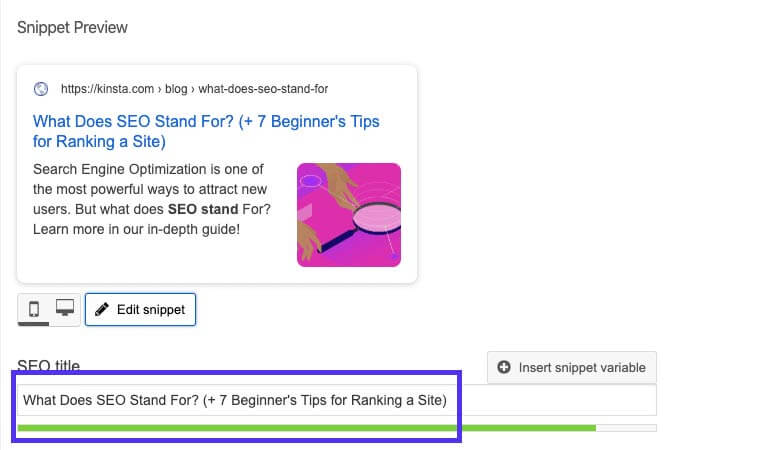
این نکته بسیار مهم است که کلمه کلیدی متمرکز و اصلی خود را در پست وبلاگ یا برچسب عنوان صفحه خود قرار دهید. در گذشته، کارشناسان سئو توصیه میکردند حتی الامکان کلمه کلیدی خود را در ابتدای عنوان قرار دهند ، زیرا این امر از نظر موتورهای جستجو ارزش بیشتری دارد.
در سال ۲۰۲۱ ، این روش به تدریج طرفداران خود را از دست میدهد و اگرچه هنوز داشتن کلید واژههای مهم در ابتدای برچسبهای عنوان هنوز مهم است ، اما اکنون همه چیز به سمت سناریوهای پیچیده تری پیش میرود که در آن باید بهینهسازی نرخ کلیک (CTR) نیز در نظر گرفته شود.
برخی کاربران گزارش داده اند که صرفاً با ایجاد تغییراتی کوچک در عناوین خود، ۲۰ درصد افزایش نرخ کلیک را تجربه کرده اند.
به عنوان مثال ، ما کلمه کلیدی سئوی وردپرس را در ابتدای عنوان این پست وبلاگ نه تنها به منظور افزایش رتبه سئو بلکه به منظور مشخص کردن عنوان این مطلب در پست قرار داده ایم ، بنابراین با این کار، نرخ کلیک این مقاله را نیز بهبود میبخشیم.
بنابراین ، بیایید بررسی کنیم که چگونه کلمه کلیدی متمرکز خود را به برچسبهای عنوان خود اضافه کنیم.
در حال حاضر تعداد کلمات عناوین به پیکسلها محدود میشوند ، اما سئو یوست از تعداد کاراکترها استفاده میکند، که تقریبی نزدیک به آن ارائه میدهد.
شما میتوانید بصورت دستی برچسب عنوان را در پلاگین سئو یوست تنظیم کنید. به یاد داشته باشید که Google دارای محدودیت ۶۵ کاراکتر میباشد. اگر بیشتر از این تعداد را در برچسب عنوان وارد کنید، ممکن است بازدیدکنندگان، عنوان شما را به طور کامل در نتایج صفحه موتور جستجو نبینند.
همچنین آزمایش Split-testing عناوین (که بعضاً تست A/B نیز نامیده میشود) میتواند روش موثر دیگری برای افزایش CTR شما باشد و به Google کمک کند محتوای شما را بهتر ببیند.
عامل دیگری که میبایست در نظر گرفت استفاده یا عدم استفاده از نام برند/شرکت شما، در انتهای برچسبهای عنوان است. بکار بردن نام برند به سئو شما آسیب نمیرساند ، اما نوشتن نام شرکت همیشه بهترین گزینه از نظر افزایش CTR یا نشان دادن ارتباط محتوای شما نیست.
۶. برای افزایش نرخ کلیک، متا توضیحات بنویسید.
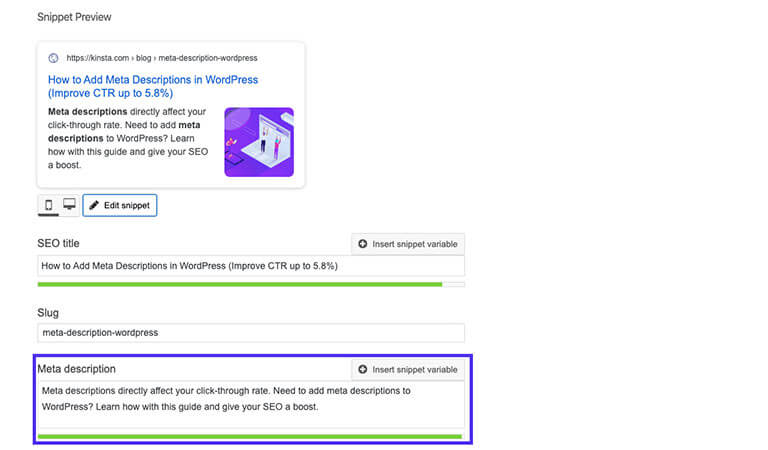
از نقطه نظر رتبه بندی، متا توضیحات (Meta Descriptions) تأثیری در سئو وردپرس شما ندارند. با این حال ، آنها CTR شما را تحت تأثیر قرار میدهند. یک متای توضیحات که به خوبی نوشته شده باشد میتواند کاربران را فریب دهد تا به جای پستهای دیگر در نتایج صفحه موتور جستجو، بر روی پست شما کلیک کنند.
بعلاوه ، هرچه CTR شما بالاتر باشد ، Google محتوای شما را مرتبط تر با جستجوی کاربر ارزیابی میکند ، بنابراین صفحه شما را بالاتر قرار میدهد. بنابراین، متای توضیحات میتواند به طور غیرمستقیم بر رتبه بندی سایت تأثیر بگذارد. در پلاگین سئو یوست ، با کلیک بر روی دکمه Edit Snippet در زیر ویرایشگر میتوانید متای توضیحات خود را به صورت دستی تنظیم کنید.
در گذشته، برای متای توضیحات، محدودیت ۱۵۶ کاراکتر وجود داشت. گوگل این مورد را در دسامبر ۲۰۱۷ به ۳۲۰ کاراکتر بهروزرسانی نمود اما مجددا آن را به ۱۵۰ تا ۱۷۰ کاراکتر برگرداند به این دلیل که تعداد کاراکترهای بیشتر ممکن است توسط کاربران، در نتایج صفحه موتور جستجو قابل مشاهده نباشد.
همچنین ، پیشنهاد میشود که کلمه کلیدی متمرکز خود را نیز در متای توضیحات خود وارد کنید. چراکه Google هنگام نمایش عبارت جستجو در نتایج جستجو ، آن را به صورت پررنگ برجسته میکند.
به عنوان مثال ، شما در Google عبارت “موتورهای جستجوی جایگزین” را جستجو میکنید و متای توضیحات سیتی سایت، دارای یک پست وبلاگ با عنوان “موتورهای جستجوی جایگزین” است ، بنابراین Google این کلمه کلیدی را در نتایج صفحه موتور جستجو پررنگ میکند. زیرا مرتبط به عبارت جستجوی شما است. با قرار دادن کلمه کلیدی متمرکز خود در متای توضیحات، سایت شما در بیت رقبا میتواند کمیبیشتر برجسته شود:
به یاد داشته باشید که گوگل به طور خودکار برخی از متاهای توضیحات را بازنویسی میکند. در نتیجه آنچه شما وارد میکنید، لزوماً آن چیزی نیست که در نتایج صفحه موتور جستجو نشان داده شود.
۷. نگران متای کلمات کلیدی نباشید
به طور کلی میتوان گفت که متای کلمات کلیدی (Meta keywords) مربوط به گذشته است. ما به این دلیل آنها را در لیست خود قرار داده ایم که کسانی هستند که سوال میکنند آیا هنوز هم باید از آنها استفاده کنند یا نه. ساده ترین پاسخ به این سوال، خیر است. گوگل و بینگ قبلاً در الگوریتمهای رتبه بندی خود به متای کلمات کلیدی متکی بودند، اما امروزه دیگر چنین نیست.
به نظر میرسد که یاهو ممکن است تا حدودی به متای کلمات کلیدی استفاده کند، ولی تنها به این دلیل استفاده از آنها را توصیه نمیکنیم. چرا که ، بسته به محلی که سایت شما در آن قرار دارد ، از موتورهای جستجوی مختلفی استفاده میشود. به عنوان مثال، موتور جستجوی روسی یاندکس (Yandex) و موتور جستجوی بایدو (Baidu) چینی هر دو از متای کلمات کلیدی استفاده میکنند.
در صورتی که میخواهید متای کلمات کلیدی را به پستها و صفحات سایت وردپرس خود اضافه کنید ، میتوانید این کار را با درج برچسب فوق در هدر سایت خود به صورت دستی انجام دهید.
۸. از برچسبهای عنوان مناسب استفاده کنید
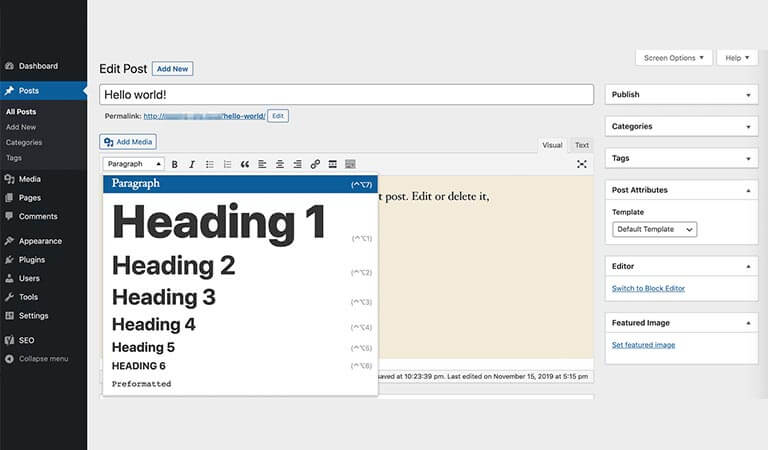
رباتهای خزنده (crawler) گوگل برچسبهای عنوان HTML مانند تگهایH۱ ، H۲ ، H۳ و غیره را بررسی میکند تا ارتباط محتوای سایت شما را تعیین کند. به طور کلی ، بهترین روش برای درج تگها، داشتن یک برچسب H۱ در هر پست یا صفحه و سپس چندین H۲ و H۳ در زیر آن است.
این روش را میتوان به عنوان یک سلسله مراتب مهم در نظر گرفت. برچسب H۱ مهمترین عنوان شما است و باید حاوی کلمه کلیدی متمرکز شما باشد. همچنین در ادامه، عناوین دیگر با تگهای H۲ ، H۳ و… میتوانند شامل کلمه کلیدی یا بخشی از آن باشند.
با این حال ، در استفاده از عنوانها زیاده روی نکنید. این سلسله مراتب برای تقسیمبندی محتوای شما استفاده میشود تا خواندن مقاله توسط بازدیدکنندگان شما، آسانتر شود.
اکثر قالبهای وردپرس ، به طور خودکار عنوان صفحه یا پست شما را به عنوان هدر H۱ اختصاص میدهند. سپس میتوانید تگهای H۲ ، H۳ ، H۴ و … را در پست یا صفحه خود اختصاص دهید.
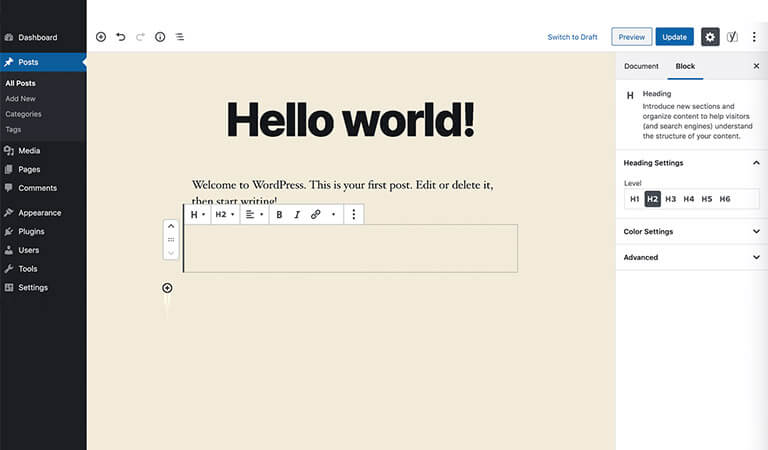
در ویرایشگر کلاسیک ، با استفاده از منوی کشویی که در ویرایشگر بصری وردپرس وجود دارد، به راحتی میتوانید یک سربرگ ایجاد کنید. با این کار، برچسبهای HTML به طور خودکار، به متنی که انتخاب نموده اید، اختصاص داده میشود. در ویرایشگر بلوکها، برای این منظور، میتوانید از بلوک هدر، استفاده کنید. البته توجه داشته باشید که همواره میتوانید برچسبهای HTML را به صورت دستی نیز اضافه کنید.
۹. متن Alt را به تصاویر خود اضافه کنید
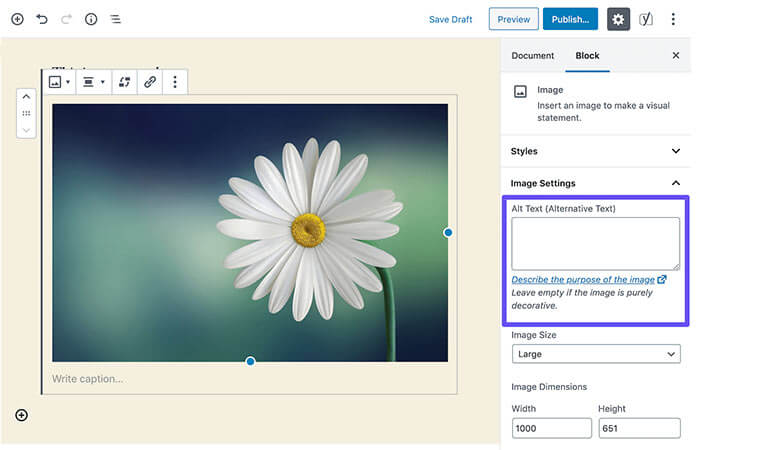
متن ALT به ویژگی یا متن جایگزین اطلاق میشود که برای تصاویر در سایت وردپرس شما اعمال میشود. برچسبهای ALT توسط Google استفاده میشود تا ببیند تصویر شما تا چه اندازه با محتوای اطراف آن مرتبط است. همچنین توسط صفحه خوانها برای کاربران کم بینا نیز استفاده میشود.
به عنوان مثال ، اگر کسی از نرم افزار Dragon Naturally Speaking استفاده کند، متن ALT در واقع میتواند به او کمک میکند تا صفحه را بهتر مرور کند. هنگام مشاهده HTML سایت خود ، میتوانید ویژگیهای alt را در برچسب مشاهده کنید ، مانند موارد زیر:

شما همواره میبایست متن ALT را به تصاویر خود اضافه کنید. اگر تاکنون چنین کاری نکرده اید ، میتوانید هم اکنون این کار را انجام دهید. با استفاده از وردپرس ، نیازی به دانستن هیچ کد اضافی برای افزودن متن ALT ندارید. تنها کافیست با انتخاب تصویری در کتابخانه رسانه خود یا کلیک کردن روی تصویری در ویرایشگر وردپرس ،متن جایگزین را تایپ کنید.
در ویرایشگر بلوک ، در برگه Block در نوار کناری در زیر تنظیمات تصویر، قسمت Alt Text (متن جایگزین) را پیدا خواهید کرد.
در ویرایشگر کلاسیک جهت افزودن متن ALT ، مراحل زیر را دنبال کنید.
مرحله ۱: تنظیمات تصویر را باز کنید
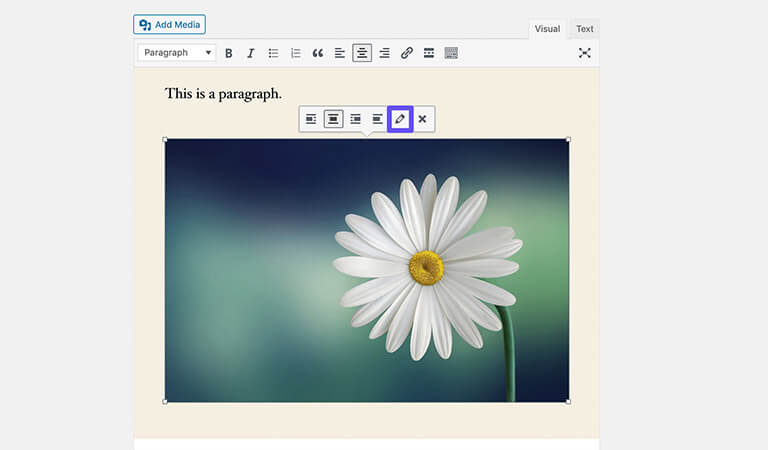
ابتدا پست یا صفحه خود را در ویرایشگر کلاسیک از کنید. سپس ، بر روی تصویری که میخواهید متن ALT برای آن اضافه کنید ، کلیک کنید. مشاهده خواهید کرد که یک نوار ابزار در بالای آن ظاهر میشود. سپس برای باز کردن تنظیمات تصویر ، روی نماد مداد کلیک کنید.
مرحله ۲: متن ALT را در قسمت مربوط اضافه کنید.
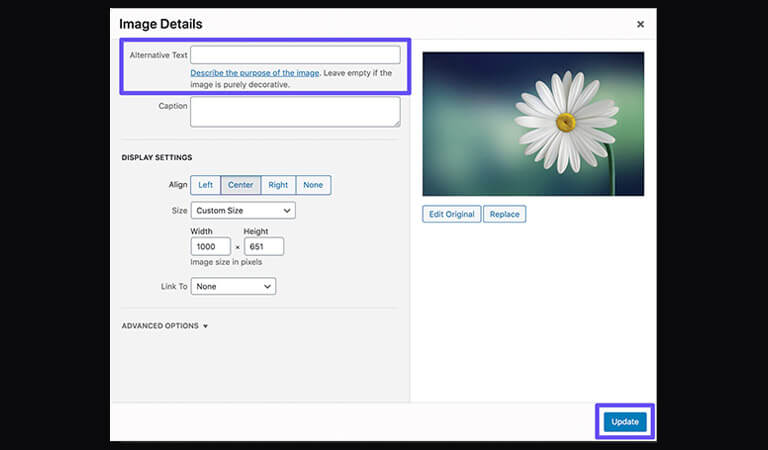
اگر آخرین نسخه وردپرس را اجرا میکنید ، قسمت متن جایگزین ( Alternative Text) باید اولین مورد در پنجره حاصل باشد. پس از پایان کار بر روی دکمه آبی رنگ بهروز رسانی کلیک کنید.
معمولاً پیشنهاد میشود کلمه کلیدی متمرکز خود را بعنوان متن جایگزین تصاویر وارد کنید. اما توجه داشته باشید که فقط کلمه کلیدی متمرکز خود را به عنوان یک متن جانشین (ALT) در تمام تصاویر خود اضافه نکنید. مانند همه موارد سئو ، کارهای خود را با اعتدال انجام دهید. گوگل به هیچ عنوان زیاده روی را دوست ندارد.
۱۰. برچسبهای عنوان تصویر را اضافه کنید
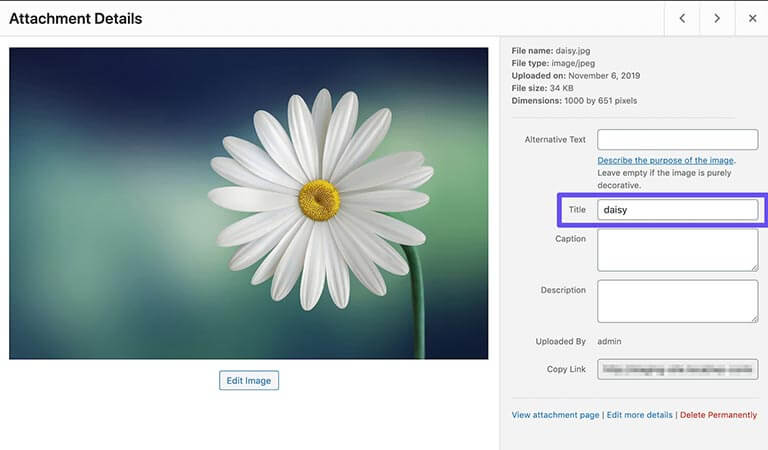
متن عنوان تصویر برای اهداف سئوی وردپرس استفاده نمیشود و توسط گوگل یا بینگ بررسی نشده است. بنابراین ، برای دستیابی به رتبهبندی مناسب محتوای خود ، نیازی به درج آن ندارید. نمونه ای از ویژگی عنوان را میتوانید در زیر مشاهده کنید:

با این حال ، متن عنوان تصویر به شما امکان میدهد نکاتی را به تصاویر اضافه کنید. این میتواند یک روش عالی برای فراخوان به اقدام (CTA)باشد. اگرچه برچسبهای عنوان از نظر فنی به شما در رتبه بندی بهتر کمک نمیکنند ، اما میتوانند به بهبود تجربه کاربر شما کمک کنند
دقیقاً مانند متن ALT ، برای افزودن متن عنوان، نیازی به دانستن هیچ کدی ندارید. تنها کافی است آن را از طریق کتابخانه رسانه، با کلیک روی تصویر و پر کردن قسمت عنوان اضافه کنید.
همچنین میتوانید متن عنوان را در ویرایشگر کلاسیک وردپرس نیز اضافه کنید. برای انجام این کار مراحل زیر را دنبال کنید.
مرحله ۱: تنظیمات تصویر را باز کنید
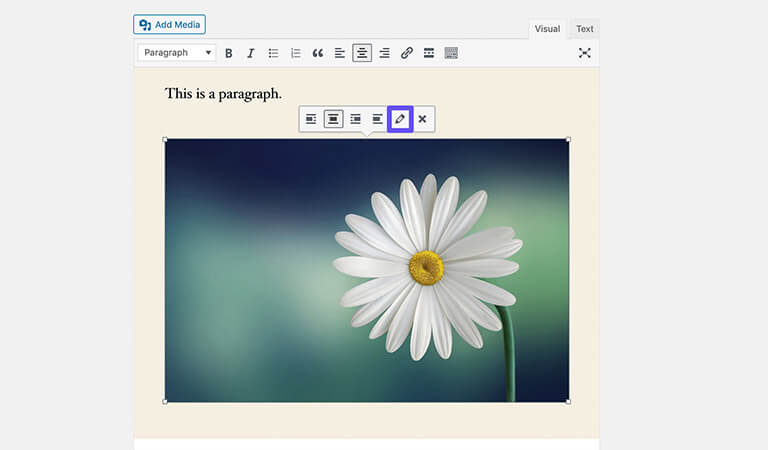
در ویرایشگر کلاسیک ، روی تصویری که میخواهید برای آن برچسبهای عنوان اضافه کنید کلیک کنید. با این کار یک نوار ابزار کوچک باز میشود. برای باز کردن تنظیمات تصویر ، روی نماد مداد کلیک کنید.
مرحله ۲: عنوان تصویر را در قسمت مربوط اضافه کنید
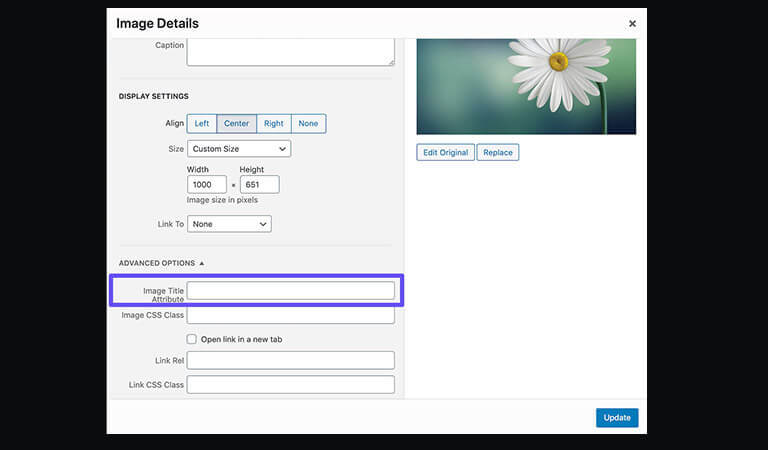
در پنجره ظاهر شده ، به پایین اسکرول کرده و گزینه تنظیمات پیشرفته (Advanced Options) را باز کنید. در آنجا قسمت ویژگی عنوان تصویر(Image Title Attribute) را پیدا خواهید کرد. پس از پایان کار بر روی دکمه آبی رنگ به روز رسانی کلیک کنید.
توجه داشته باشید که این تنظیم در ویرایشگر بلوک در دسترس نیست ، بنابراین اگر در صورتی که از بلوکها استفاده میکنید، میبایست عناوین تصویر را در کتابخانه رسانه اضافه کنید.
۱۱. کلمه کلیدی اصلی خود را در پاراگراف اول بنویسید.
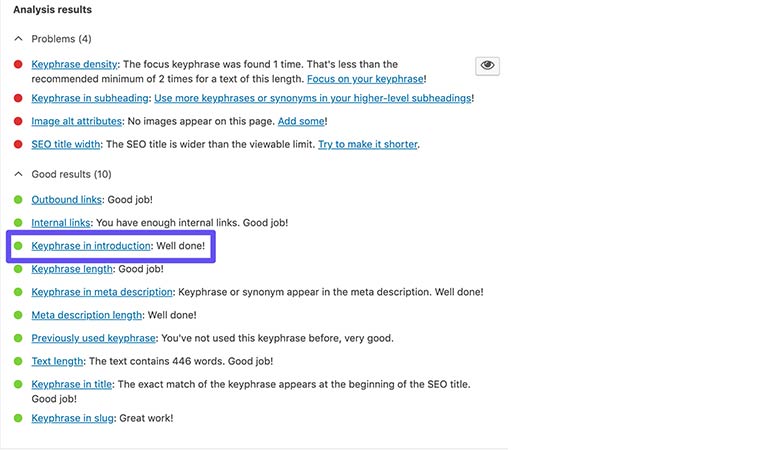
پاراگراف اول هر پست یا صفحه بسیار مهم است. همواره توصیه میشود در صورت امکان، کلمه کلیدی متمرکز خود را در قسمت اول مقاله اضافه کنید. دلیل این امر این است که گوگل محتوا را از بالا به پایین بررسی میکند و اگر سریعاً کلمه کلیدی شما را پیدا کند، به احتمال زیاد مقاله شما را مرتبط با موضوع جستجو شده تشخیص میدهد.
همچنین این مسئله از همان ابتدا برای خوانندگان شما جذاب خواهد بود و پی میبرند به صفحه درست منتقل شده اند و این امر نرخ کلیک شما را بهبود میبخشد.
پلاگین سئو یوست این مورد را نیز بررسی میکند تا اطمینان حاصل کند که با بهترین روش همگام باشید.
با تمام این گفتهها، به یاد داشته باشید که محتوای شما همیشه باید طبیعی به نظر برسد و منطقی باشد. کلمه کلیدی خود را به جای اینکه فقط در پاراگراف اول خود بخاطر سئو وارد کنید، به طور طبیعی در کل متن خود قرار دهید.
۱۲- به تعداد کلمات توجه کنید
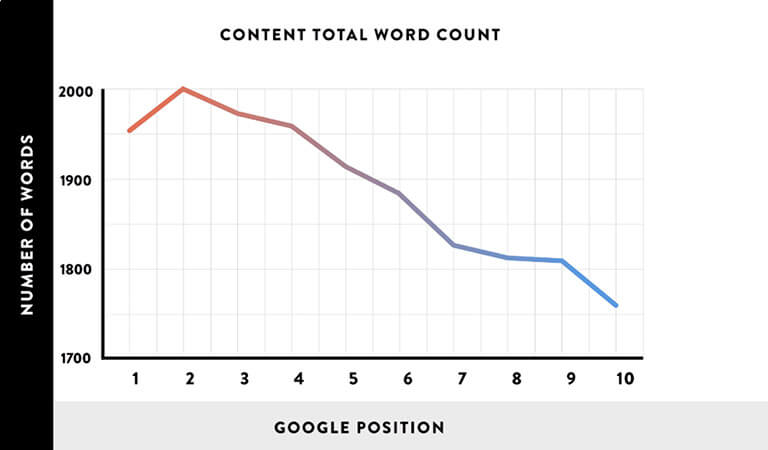
جمله قدیمی و معروف سئو یعنی “محتوا پادشاه است” هنوز زنده و پابرجاست. گوگل و بازدید کنندگان، محتوای با کیفیت بالا را دوست دارند. همچنین به طور کلی انتشار محتوای طولانی بسیار بهتر از ارسال قطعات کوتاهتر است.
البته این مورد میتواند به عوامل دیگر نیز بستگی داشته باشد. اگر یک سایت خبری را اداره میکنید، این مورد ممکن است کاملا برعکس باشد، زیرا شما میخواهید سریع محتوا را منتشر کنید و مطمئن شوید که با اتفاقات روز همراه هستید. با این حال، ثابت شده است محتوای طولانی بارها و بارها برنده نتایج صفحه موتور جستجو است.
همچنین Capsicum Mediaworks آمارهایی را در مورد اهمیت متناسب بودن طول مطالب منتشر کرد و حتی تا چند سال پیش نشانههایی نیز از اهمیت محتوای طولانی وجود داشت.
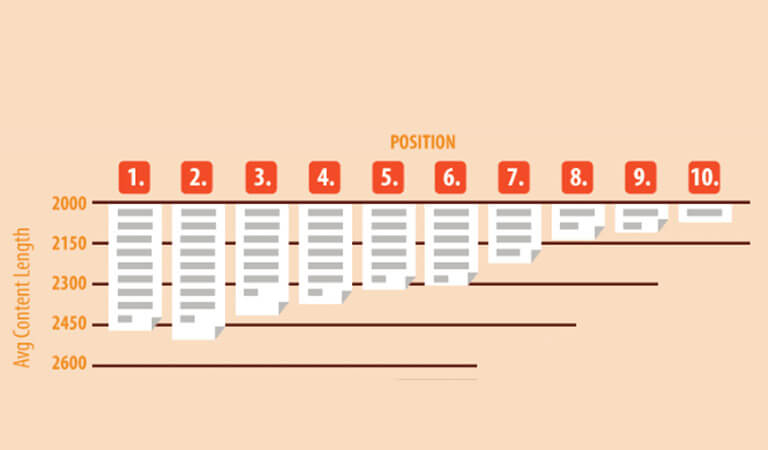
به طور خاص، CanIRank عوامل مختلفی را تحت تأثیر سئو قرار داده است، از جمله اینکه آیا محتوای طولانی تر بک لینک بیشتری ایجاد میکند و چه اتفاقی برای رتبه بندی در صفحههای سوم و چهارم میافتد. به طور خلاصه، آنها دریافتند که محتوای طولانی تر، حتی وقتی سایر عوامل احتمالی نیز محاسبه میشوند، رتبه بهتری دارند.
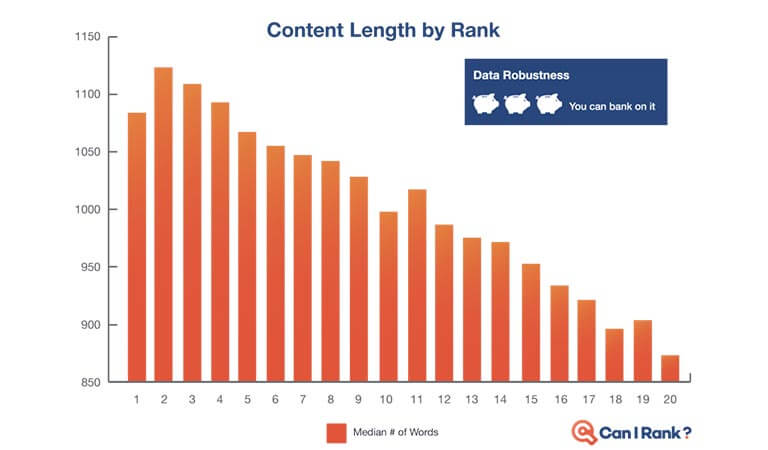
بهعلاوه بهتر است بدانید محتوای طولانی میتواند به سئو شما بیشتر کمک کند. یکی دیگر از مزایای محتوای طولانی این است که با گذشت زمان، شما نه تنها بر روی کلمه کلیدی متمرکز خود، بلکه برای چندین کلمه کلیدی با عبارات طولانی تر (long-tail keyword) را نیز شامل خواهید شد.
حتی بعضی اوقات این موارد شامل صدها عبارت جستجو و کلمات کلیدی میشود. میزان بازدید از تمام کلمات کلیدی طولانی که محتوای شما شامل میشود، بیشتر از کلمات کلیدی اصلی شما خواهد بود. محتوای طولانی و گستره تر یک برد-برد است و همانطور که احتمالاً میتوانید حدس بزنید، ما همین نتایج را در این مقاله دیده ایم. در غیر این صورت، ما برای پستهای مشابه وقت زیادی برای محتوا نمیگذاشتیم!
۱۳. از URLهای کوتاه استفاده کنید.
گوگل سایتهایی تمیز، منظم و ساختار یافته را دوست دارد. این مورد شامل استفاده از URLهای کوتاه نیز میباشد. علاوه بر این، لینکهای کوتاه، میتوانند به بهبود نرخ کلیک شما کمک کنند. MarketingSherpa مطالعهای را در این زمینه انجام داده و کشف کرد که بازدیدکنندگان به احتمال ۲۵۰٪، بیشتر روی لینکهای ارگانیک با شرایط زیر کلیک میکنند:
- دارای یک آدرس اینترنتی نسبتاً کوتاه باشد.
- مستقیماً در زیر لیست با URL طولانی ظاهر شود.
کوتاهتر نگه داشتن URLها تا حد امکان، میتواند یک مزیت رقابتی بزرگ باشد. نکته ای که باید بخاطر بسپارید این است که وردپرس به طور خودکار برای پستهای شما بر اساس عناوین آنها URL ایجاد میکند. برای این پست ما به لینک زیر رسیدیم:
https://www.webramz.com/blog/wordpress-seo
برای کوتاه کردن URL یک پست یا صفحه وردپرس مراحل زیر را دنبال کنید.
مرحله ۱: تنظیم پیوند ثابت را پیدا کنید
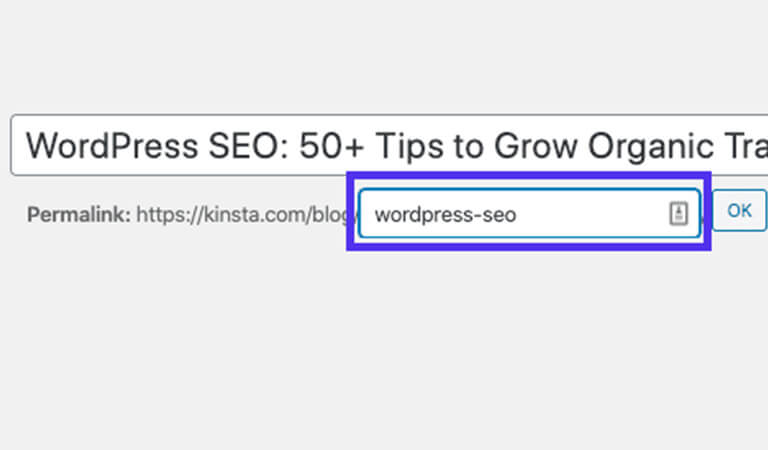
در Classic و Block Editor تنظیمات پیوند را پیدا نمایید. این بخش به شما این امکان را میدهد “slug” پست خود را، یا بخشی از URL را که پس از نام دامنه معمولا با / نشان داده میشود، را ویرایش کنید. این قسمت، در ویرایشگر کلاسیک، مستقیماً در زیر عنوان پست ظاهر میشود. برای فعال کردن قسمت Slug بر روی دکمه ویرایش (Edit) کلیک کنید.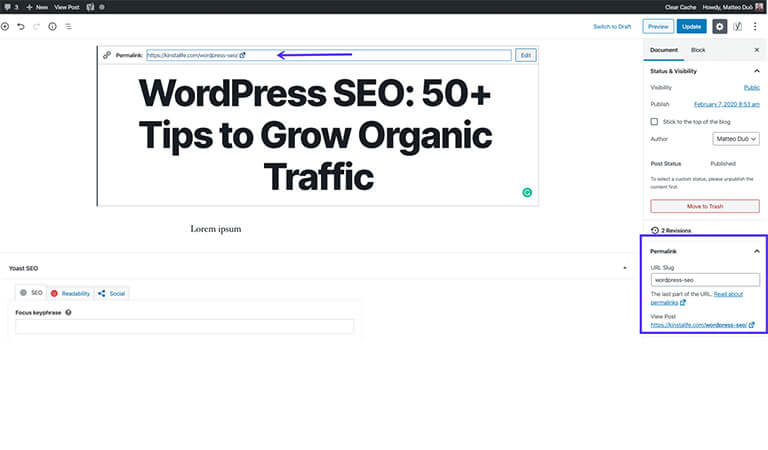
همچنین در ویرایشگر بلوک، میتوانید برگه سند را در نوار کناری سمت راست یافته و در زیر لینک ثابت یا در بالای بلوک عنوان، نسبت به کوتاه سازی لینک اقدام نمایید.
مرحله ۲: اسلاگ پست خود را ویرایش کنید
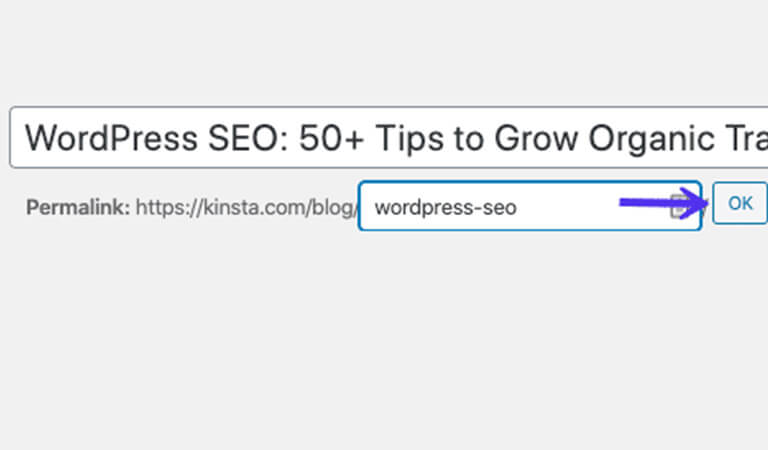
در مرحله بعدی، به سادگی اسلاگ پست خود را تایپ کنید. به یاد داشته باشید که کلمات را با خط فاصله جدا کنید. همچنین، هر پست و صفحه در سایت شما باید یک URL منحصر به فرد داشته باشد، بنابراین نمیتوانید اسلاگهایی را که قبلاً استفاده کرده اید، مجدد تکرار کنید.
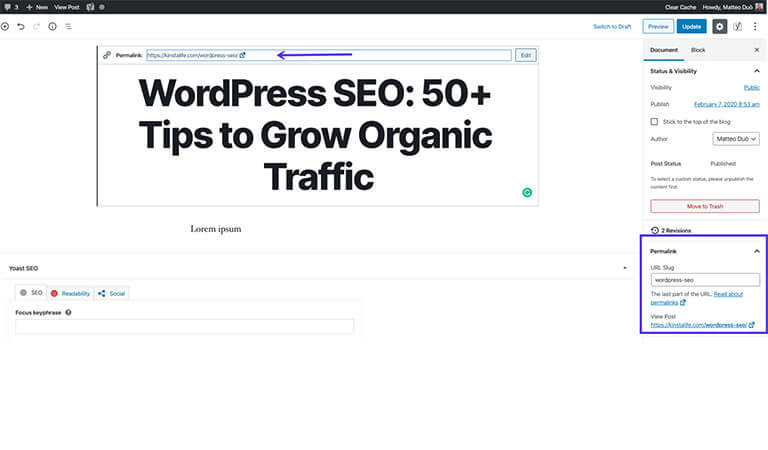
پس از اتمام کار، روی دکمه تأیید کلیک کنید تا پیوند خود را ذخیره کنید.
۱۴- نام فایلهای تصویری خود را آگاهانه انتخاب نمایید.
این یک مورد از مواردی است که بسیاری از دارندگان وب سایتهای وردپرس، آن را به اشتباه انجام میدهند. نام فایل تصویری شما بسیار مهم است! با چند روش صحیح وردپرس، میتوانید افزایش رتبه قابل توجهی در نتایج صفحه موتور جستجو و در جستجوی تصاویر گوگل مشاهده کنید.
برخی از دستورالعملهایی که نیاز است انجام شوند، عبارتند از:
- همیشه قبل از بارگذاری تصاویر در وردپرس، فایلهای تصویری خود را با کلمات کلیدی مرتبط با محتوای خود نامگذاری کنید. به عنوان مثال، به جای DC۰۰۰۰.JPG، تصویر را wordpress-seo.JPG نامگذاری کنید.
- همیشه خطوط بین کلمات را در نام فایلهای تصویری قرار دهید. به عنوان مثال، اگر بخواهید یک فایل را wordpress_seo.JPG یا wordpressseo.JPG نامگذاری کنید، Google نمیتواند آن را بخواند. گوگل فقط فایلهای دارای خط فاصله را به عنوان کلمات جداگانه میخواند، بنابراین شما میبایست تصویر خود را wordpress-seo.JPG نامگذاری کنید.
- در صورت وجود حداقل یک فایل به عنوان تصویر برجسته خود، کلمه کلیدی اصلی خود را وارد کنید. ما همیشه از کلمات کلیدی متمرکز خود در نام تصاویر ویژه پستهای وبلاگ خود استفاده میکنیم.
این قوانین نسبتاً آسان، برای بارگذاری تصاویر به راحتی قابل اجرا هستند.
۱۵. تفاوت بین پیوندهای Nofollow و Dofollow را بدانید.
در مورد سئو وردپرس در اینترنت دو نوع لینک اصلی وجود دارد:
پیوندهای Dofollow
به طور پیش فرض، هر پیوندی که در وردپرس ایجاد میکنید یک پیوند از نوع لینک فالو (Dofollow) میباشد. گوگل هنگام تجزیه و تحلیل سایت شما، از این نوع پیوندها استفاده میکند. این نوع پیوند به رتبه سازی کمک میکند و بر رتبه بندی شما تأثیر میگذارد. شاید شنیده باشید که میگویند شما به بک لینک بیشتری نیاز دارید. در این صورت، آنها قطعا به پیوندهای فالو از سایر سایتهای دارای رتبه بالا اشاره میکنند.
پیوندهای Nofollow
پیوندهای نوفالو (nofollow)، همانطور که در زیر مشاهده میشود، حاوی ویژگی rel=nofollow هستند:
پیوندهای نوفالو به خزندههای موتور جستجو میگویند که آنها را نادیده بگیرند. ابن بدان معنا نیست که پیوندهای نوفالو مهم نیستند. آنها حتی اگر بر رتبه بندی شما تأثیر نگذارند، هنوز هم میتوانند ترافیک ایجاد کنند.
همواره در نظر داشته باشید که ایجاد بک لینک که شامل نسبت خوبی بین پیوندهای فالو و نوفالو شما باشد، بهترین استراتژی برای سئو است.
۱۶. ایجاد استراتژی پیوند داخلی
پیوندها و لینک سازی داخلی سایت آنهایی هستند که از یک صفحه یا پست در سایت وردپرس شما به صفحه دیگری در همان سایت، لینک میدهند. آنها نه تنها برای سئو بلکه برای پیمایش بین صفحات مختلف سایت نیز کلیدی هستند. معمولاً با لینک دادن به محتوای دیگری که نوشته اید و یا با پیوند دادن به صفحه فرود خود، آنها را بهم مرتبط خواهید نمود.
ماز یک مقاله عالی در مورد مهم بودن پیوندهای داخلی نوشته است، در این مقاله به طور خلاصه آمده است که:
- لینکهای داخلی به افراد کمک میکنند تا در وب سایت شما پیمایش کنند و زمان صرف شده در سایت شما را افزایش دهند.
- همچنین آنها به ایجاد سلسله مراتب در اطلاعات سایت کمک میکنند و سایت شما را ساختاریافته میکنند.
- همچنین آنها به افزایش رتبه در وب سایت شما کمک میکنند، زیرا پیوندهایی از نوع فالو هستند.
ما همیشه توصیه میکنیم حداقل سه تا پنج پیوند داخلی روی هر پست یا صفحه ای که مینویسید اضافه کنید. بسته به طول محتوای خود، ممکن است حتی بیشتر اضافه کنید. برای درج پیوندهای داخلی در وردپرس مراحل زیر را دنبال کنید.
مرحله ۱: Anchor Text خود را انتخاب کنید.
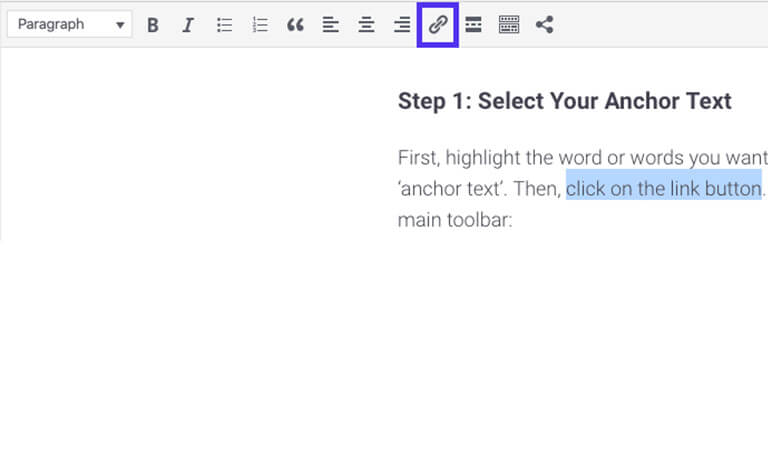
ابتدا کلمه یا کلماتی را که میخواهید پیوند خود را به آن اضافه کنید، را مشخص کنید، این متن به عنوان انکرتکست (Anchor Text) شناخته میشود. سپس، بر روی دکمه پیوند کلیک کنید. در ویرایشگر Classic، آن را در نوار ابزار اصلی پیدا خواهید کرد.در ویرایشگر Block، میتوانید آن را در نوار ابزار کوچک در بالای بلوک پاراگراف خود پیدا کنید.
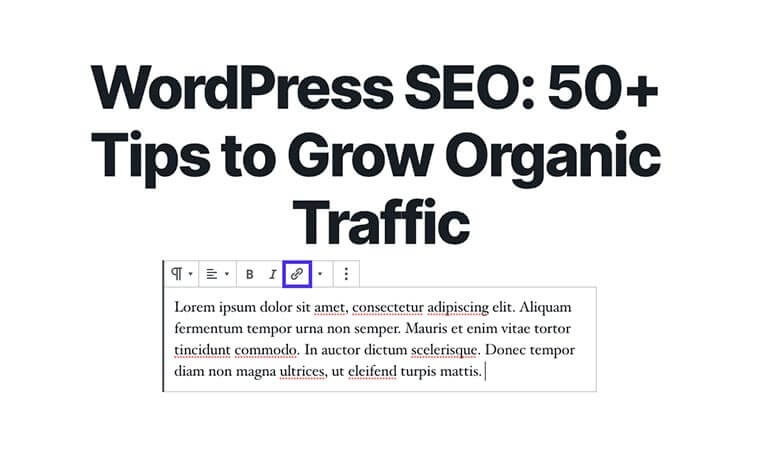
صرف نظر از اینکه از کدام ویرایشگر استفاده میکنید، وقتی روی دکمه پیوند کلیک میکنید، یک جعبه متن کوچک ظاهر میشود.
مرحله ۲: جستجوی برای محتوای داخلی مورد نظر

در جعبه متن، عنوان پست داخلی یا صفحه ای را که میخواهید به آن پیوند دهید را وارد کنید. وردپرس نتایج جستجو را با پیشنهاد محتوای موجود ارائه میدهد.

سپس برای افزودن پیوند باید روی عنوان پست یا صفحه کلیک کنید.
۱۷. تمرکز بر پیوندهای خارجی با Domain Authority بالا
درست مانند افزودن پیوندهای داخلی، باید برخی پیوندهای خارجی را از سایتهای دارای اعتبار دامنه Domain Authority بالا نیز اضافه کنید. با بک لینک باکیفیت به گوگل میگوید محتوای سایت شما به سایتهایی باکیفیت و پربازدید لینک داده شده است. این کار به سئو وردپرس کمک میکند. بعلاوه، با ارائه اطلاعات اضافی به بازدیدکنندگان / کاربران، تجربه کاربر را نیز بهبود میبخشد.
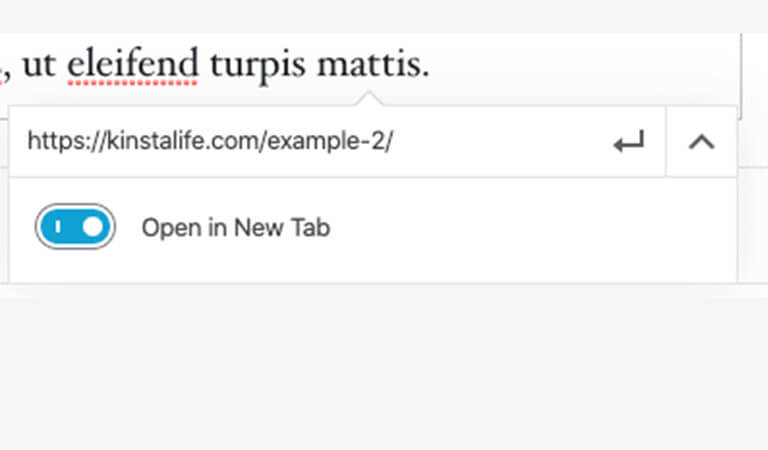
همچنین این کار میتواند راهی عالی برای شروع ارتباط با برندهای دیگر باشد. اگر در پست خود به یک شرکت دیگر پیوند میدهید، پس از انتشار یک ایمیل برای آنها ارسال کنید و تقاضای اشتراک کنید. اگر آنها آن را از طریق پروفایلهای اجتماعی خود به اشتراک بگذارند، پستهای آنها میتواند بازدید بیشتری را به شما منتقل کند. ما نیز از این رویکرد بسیار استفاده میکنیم.
همچنین توصیه میکنیم حداقل دو پیوند خارجی به سایتهایی با Domain Authority بالا را در قسمتهای مختلف محتوای خود اضافه کنید. یک ترفند کوچک عالی برای نگه داشتن بیشتر افراد در سایت خود، این است که لینک را در یک تب یا پنجره جدید باز کنید. برخی ممکن است استدلال کنند که این کار را دوست ندارند، اما این کار باعث میشود کاربران مجدد به سایت شما برگردند و صفحات سایت شما را بیشتر مرور کنند.
در ویرایشگر بلوک، به راحتی میتوانید پیوندی را تنظیم کنید که با کلیک روی آن، در یک برگه جدید باز شود، جهت این کار روی پیوند کلیک نموده و روی فلش کشویی کلیک کرده و باز کردن پیوند در برگه جدید را انتخاب کنید.
در ویرایشگر کلاسیک، مراحل زیر را دنبال کنید تا پیوندی در یک تب یا پنجره جدید باز شود.
مرحله ۱: تنظیمات پیوند خود را باز کنید.
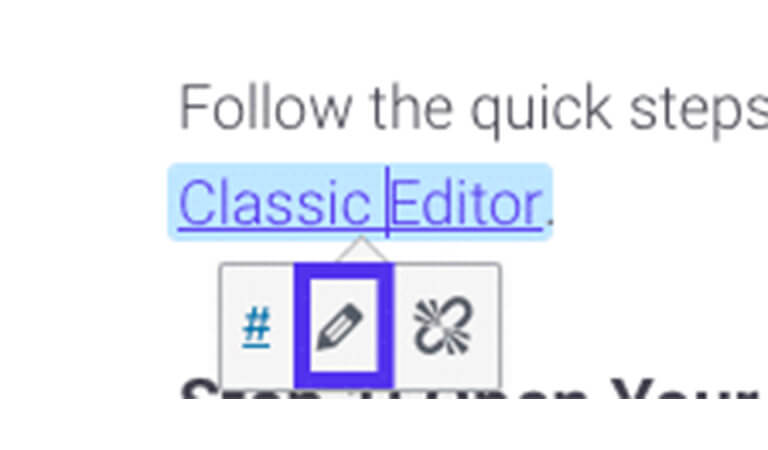
پست یا صفحه خود را در ویرایشگر Classic باز کنید، سپس به پیوندی که میخواهید تغییر دهید بروید. دقیقاً مانند Block Editor، روی آن کلیک کنید تا به تنظیمات پیوند دسترسی پیدا کنید. سپس برای ویرایش لینک نماد مداد را انتخاب کنید.
مرحله ۲: کادر انتخاب “باز کردن پیوند در برگه جدید” را انتخاب کنید.
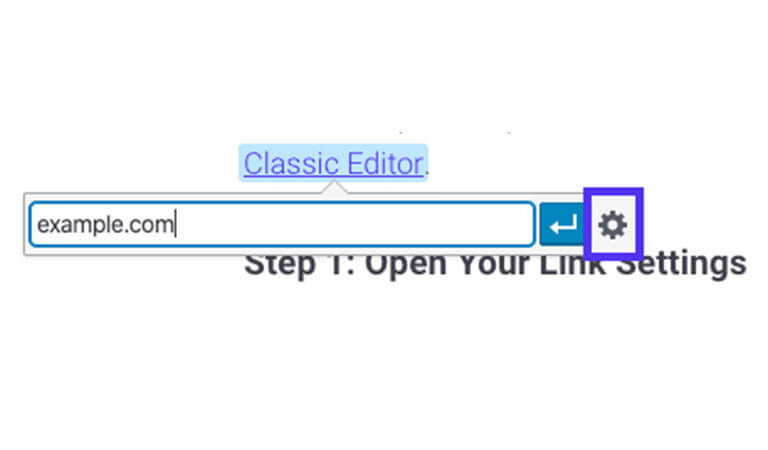
سپس، روی نماد چرخ دنده کلیک کنید تا به تنظیمات اضافی دسترسی پیدا کنید. در بخش URL و Link Text، چک باکس با عنوان بازکردن لینک در یک برگه جدید را مشاهده خواهید کرد. برای اعمال این ویژگی روی پیوند خود، آن را انتخاب کنید.
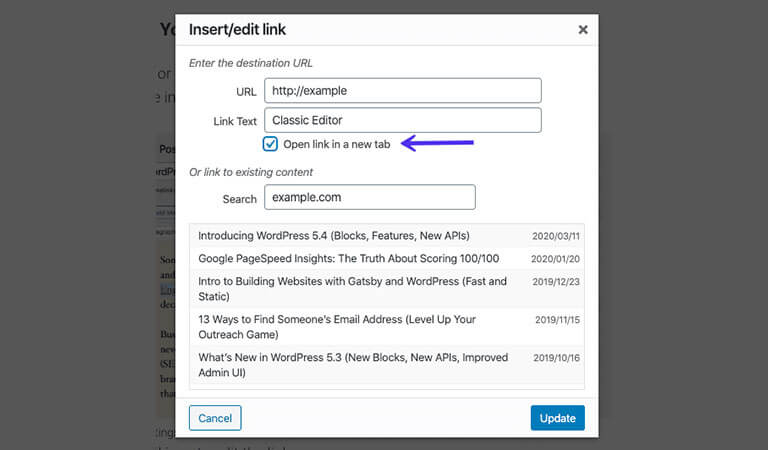
با این کار ویژگی target = “_blank” به برچسب HTML پیوند شما اضافه میشود. نتیجه به این شکل خواهد بود:
در صورت نیاز میتوانید این کد را به صورت دستی در ویرایشگر متن وارد کنید.
۱۸. وضعیت Nofollow را به پیوندهای Affiliate اضافه کنید
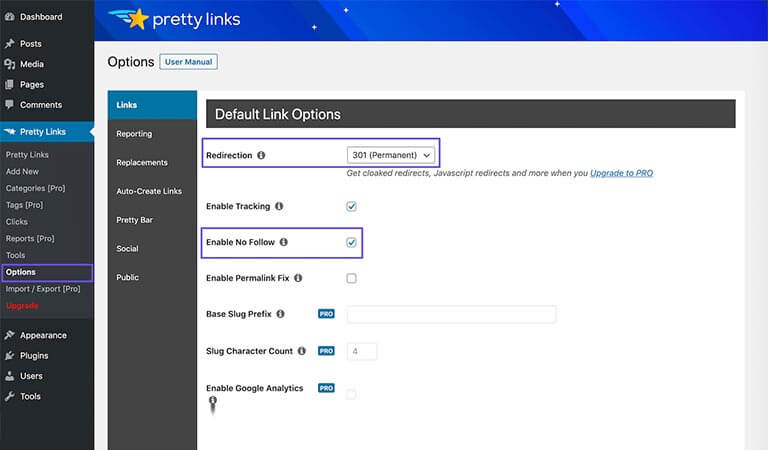
بسیاری از وبلاگ نویسان وردپرس و حتی برخی از مشاغل از لینکهای وابسته (Affiliate Links) در وب سایتهای خود استفاده میکنند. پیوندهای وابسته معمولاً وقتی مورد استفاده قرار میگیرند که بخواهید حق کمیسیون یا ارجاع محصول یا ثبت نام در وب سایتها را ردیابی کنید.
متأسفانه، گوگل معمولاً از پیوندهای وابسته خوشش نمیآید. حتی برخی از سایتها به دلیل داشتن لینکهای وابسته زیاد پنالتی شدهاند. برای استفاده ایمن از پیوندهای وابسته، باید آنها را نوفالو کنید. یک روش عالی برای جلوگیری از پیوندهای وابسته و مطمئن بودن از لینکهای خود، استفاده از یک افزونه مانند Pretty Links یا ThirstyAffiliates است.
Pretty Links به شما امکان میدهد پیوندهای لینک های وابسته آسان و کوتاه ایجاد کنید که همیشه نوفالو هستند و همچنین با ریدایرکت ۳۰۱ هدایت میشوند. برای فعال کردن این تنظیمات کافیست به Pretty Links> Options در داشبورد وردپرس خود بروید. سپس میتوانید نوع ریدایرکت مربوطه را از لیست کشویی انتخاب کرده و کادر فعال کردن نوفالو را فعال کنید تا تمام پیوندهای وابسته شما غیرفعال شوند.
۱۹. نقشه سایت تنظیم کنید.
نقشه سایت (sitemap) توسط موتورهای جستجو مانند گوگل، بینگ و یاندسک برای درک سلسله مراتب و ساختار سایت وردپرسی شما و اطمینان از خزیدن بهتر مورد استفاده قرار میگیرد. ایجاد نقشه سایت الزامینیست، اما ایجاد آن به موتورهای جستجو این امکان میدهد به گزارش بیشتری درباره سایت شما دسترسی پیدا کنند.
به همین دلیل است که ما همیشه استفاده از نقشه سایت را توصیه میکنیم. این کار یک تصویر واضح از ساختار سایت شما در اختیار موتورهای جستجو قرار میدهد که شانس شما را برای به دست آوردن رتبه سایت بالاتر در گوگل افزایش میدهد.
پلاگین سئو یوست توانایی ایجاد فایل نقشه سایت شما را به صورت خودکار برای شما دارد. برای فعال یا تأیید این ویژگی مراحل زیر را دنبال کنید.
مرحله ۱: تنظیم نقشه سایت XML را روشن کنید
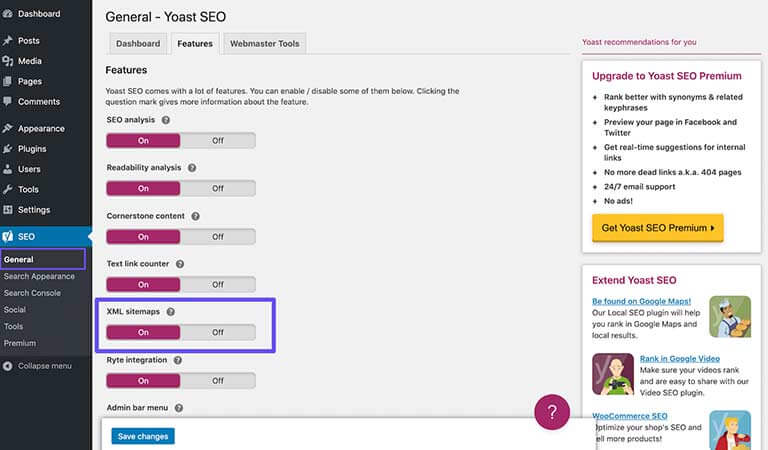
برای این مراحل، فرض میکنیم شما همانطور که قبلاً در این پست توضیح دادیم، سئو یوست را نصب کرده اید. برای ایجاد نقشه سایت خود، در داشبورد وردپرس خود به قسمت SEO> General بروید. مطمئن شوید که گزینه نقشه سایت XML روشن است. با فعال کردن این گزینه، نقشه سایت شما را به صورت خودکار ایجاد میکند.
مرحله ۲: نقشه سایت خود را آزمایش کنید
همیشه عاقلانه است که بررسی کنید که فایلهای تولید شده به طور خودکار با موفقیت ایجاد شده اند. شما میتوانید نقشه سایت خود را با ضمیمه کردن sitemap_index.xml به دامنه خود مشاهده کنید، مانند این موارد:
- https://domain.com/sitemap_index.xml
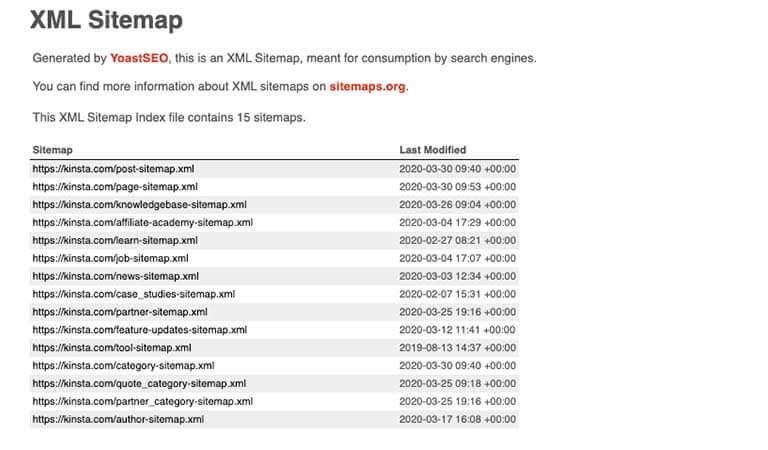
۲۰. نقشه سایت خود را به Google جستجو Console ارسال کنید.

پس از ایجاد نقشه سایت XML، توصیه میشود آن را به گوگل سرچ کنسول (Google جستجو Console) ارسال کنید تا گوگل بتواند به دادههای اضافی در مورد وضعیت سایت وردپرس خود دسترسی پیدا کند. فرض خواهیم کرد که شما قبلاً یک حساب کنسول جستجوی گوگل دارید. در کنسول جستجوی گوگل ، روی نقشه سایتها در بخش فهرست کلیک کنید. سپس محل فایل نقشه سایت خود را وارد کنید و روی گزینه ثبت (Submit) کلیک کنید:
سپس خواهید دید که چه تعداد صفحه / پست ارسال شده و چه تعداد واقعاً ایندکس سازی شده اند. گوگل اکنون بطور خودکار فایل نقشه سایت شما را بررسی میکند.
منبع :
kinsta.com

